Cách chơi bất kỳ trò chơi Xbox nào trên PC Windows 11/10
Sự ra mắt của Xbox Play Anywhere đảm bảo rằng một người có thể chơi Xbox Games trên Windows PC. Điều này có nghĩa là các trò chơi thuộc chương trình Play Anywhere chỉ có thể chơi được trên PC và Xbox Windows 10 . Vì trò chơi được xây dựng cho cả hai nền tảng và tiến trình trò chơi đồng bộ trực tuyến, nên nó hoạt động liên tục bất cứ lúc nào bạn tiếp tục trên bất kỳ nền tảng trò chơi nào. Điều đó nói rằng, trong bài đăng này, chúng tôi đang thảo luận về cách bạn có thể chơi Xbox Games trên Windows 11 và Windows 10 PC.
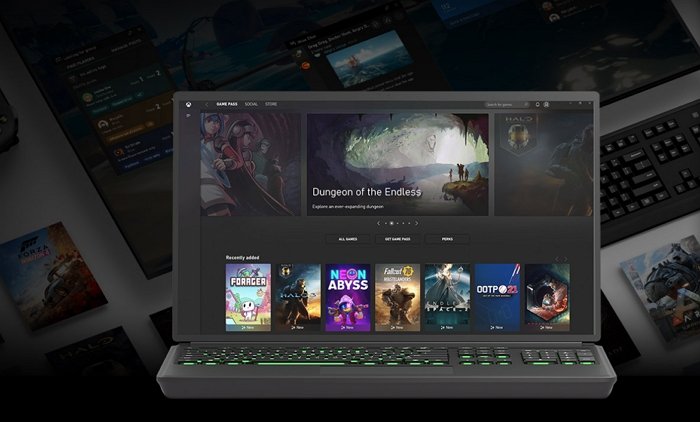
Bạn có thể chơi trò chơi Xbox trên Windows PC mà không cần bảng điều khiển không?
Có, bạn có thể chơi trò chơi Xbox trên PC của mình. Có hai cách để chơi trò chơi Xbox (Games)trên(Xbox) PC. Bạn có thể phát trực tuyến từ bảng điều khiển sang PC hoặc chơi nó bằng Xbox Play Anywhere Program .
- Mua trò chơi kỹ thuật số Xbox Play Anywhere(Buy Xbox Play Anywhere) thông qua Xbox Store hoặc Microsoft Store .
- Cài đặt nó trên PC của bạn
- Sau đó, đăng nhập vào tài khoản Xbox Live hoặc Microsoft của bạn(Microsoft)
- Các trò chơi Xbox Play Anywhere(Xbox Play Anywhere) sẽ có sẵn để tải xuống
- Cài đặt chúng và bắt đầu chơi chúng trên PC của bạn.
Cách chơi bất kỳ trò chơi (Games)Xbox nào trên Windows PC
Có hai cách để chơi trò chơi Xbox (Games)trên(Xbox) PC Windows 11/10 . Bạn có thể phát trực tuyến từ bảng điều khiển sang PC hoặc chơi nó bằng Xbox Play Anywhere Program . Trong khi cái trước hoạt động với bất kỳ trò chơi nào, cái sau phụ thuộc vào trò chơi.
1] Chơi BẤT KỲ Trò chơi Xbox(ANY Xbox Game) nào bằng cách truyền trực tuyến từ bảng điều khiển sang PC
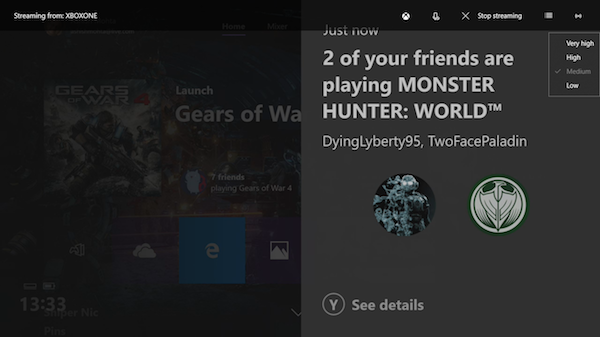
Xbox Console có thể phát trực tuyến trò chơi trên PC chạy Windows 11/0 . Nó hoạt động thông qua Ứng dụng Xbox(Xbox App) được cài đặt trên PC, sử dụng cùng một tài khoản Microsoft trên PC và bảng điều khiển Xbox . Để đảm bảo điều này mang lại trải nghiệm tốt nhất, bạn cần đảm bảo chúng ở trên cùng một mạng và có bộ định tuyến có thể xử lý phát trực tuyến đúng cách. Trong khi Ứng dụng Xbox(Xbox App) sẽ tự động điều chỉnh chất lượng phát trực tuyến(automatically adjust the streaming quality) , bạn có thể thay đổi thủ công thậm chí ngoài cài đặt chất lượng cao.
Thiết lập chơi game này rất hữu ích nếu TV của bạn đang bận và bảng điều khiển ở gần PC của bạn. Bộ điều khiển vẫn được kết nối với Xbox One , trong khi PC của bạn chỉ hoạt động như một thiết bị phát trực tuyến.
2] Chơi(Play) bất kỳ trò chơi (Games)Xbox nào trên PC Windows 11/10 với Play Anywhere
Gears of War 4 là một trò chơi tương thích với Xbox Play Anywhere . Nó có nghĩa là bạn có thể chơi nó trên cả PC và Xbox One . Làm theo các bước để chơi nó trên PC Windows 10 :
- Mở ứng dụng Xbox trên Windows PC
- Tìm trò chơi có sẵn trên cả hai nền tảng để bạn có thể tiếp tục ở nơi bạn đã rời đi.
- Kết nối Bộ điều khiển Xbox của bạn(Connect your Xbox Controller) với PC Windows.
- Bạn có thể sử dụng nó giống như cách bạn sử dụng nó trên Bảng điều khiển(Console) .
- Tìm danh sách trò chơi trong Ứng dụng Xbox(Xbox App) và khởi chạy nó.
- Giờ đây, bạn có thể chơi trò chơi bằng bộ điều khiển, giống như bạn chơi trên bảng điều khiển với các nút điều khiển tương tự.
Mặc dù bộ điều khiển sẽ được phát hiện tự động, nhưng nếu nó không hoạt động chính xác, bạn có thể ánh xạ lại các nút(re-map the buttons) , khắc phục sự cố nếu bộ điều khiển Xbox ngắt kết nối(Xbox controller disconnects) thường xuyên và cập nhật Bộ điều khiển Xbox(update the Xbox Controller) trong Windows 10 . Vì bạn đang kết nối bộ điều khiển qua kết nối có dây, bạn sẽ phải kết nối lại với bộ điều khiển Xbox(reconnect with your Xbox) bằng nút ghép nối.
Làm cách nào để cài đặt trò chơi Xbox trên PC của tôi?
Bạn không thể cài đặt Xbox Game s trên PC trừ khi tương thích và có sẵn thông qua Microsoft Store . Sau đó, bạn có thể chuyển đổi giữa Xbox Game và PC và bắt đầu từ nơi bạn đã rời đi.
Liên quan: (Related:) Cách truyền trò chơi Xbox One sang Windows PC
Có phải(Are) tất cả các trò chơi Xbox đều có sẵn trên Windows không?
Không, nhưng rất nhiều có sẵn và bây giờ nền tảng chia sẻ mã; hầu hết các nhà phát triển trò chơi cung cấp nó cho Windows và Xbox . Tuy nhiên, nếu bạn đang mua một trò chơi mà bạn muốn trên Xbox và PC, hãy nhớ kiểm tra.
Bạn có thể chơi bao nhiêu trò chơi trên Xbox vượt qua PC?
Một trong những cách tốt nhất để chơi Xbox Games trên Windows PC là nhận Game Pass cho PC. Nếu bạn thích trò chơi điện toán đám mây, thì đó là điều cuối cùng. Với một đăng ký tối thiểu, bạn có thể chơi ở mọi nơi. Việc đếm chúng sẽ khó khăn, nhưng có đủ để khiến bạn bận rộn trong nhiều tháng.
Remember, there is no direct way of playing the games on Windows 11/10 PC. It doesn’t work like installing an EXE on your PC. So the only way out is one of the methods mentioned above.
Related posts
Game Mode bị thiếu trong Windows 10
Kích hoạt hoặc vô hiệu hóa Game DVR or Game Bar trong Windows 11/10
Xbox Game Pass không hoạt động trên PC Windows 10
Xbox Game bar không hoạt động hoặc mở trong Windows 11/10
Cách sử dụng Spotify trong PC Games VIA Xbox Game Bar trong Windows 10
Best Games miễn phí như Roblox cho PC Windows 11/10
Fix OBS Không bắt được Game Audio trên Windows 10
Red Eclipse là First Person Shooter Game miễn phí cho PC Windows 10
30 trò chơi PC phổ biến cho Windows 11/10 từ Microsoft Store
Thời trang tốt nhất Game apps cho Windows 10
Làm thế nào để có hiệu lực từ bỏ một Full-Screen Program or Game trong Windows 10
Cách di chuyển Steam Games sang Drive or Folder khác trong Windows 10
Cách di chuyển trò chơi toàn màn hình sang màn hình thứ hai bằng Windows 10
Mã Fix Epic Games error LS-0013 trong Windows 11/10
Cách sử dụng MGBA Game Boy Advance emulator cho Windows 10
Best Trò chơi First Person Shooter miễn phí cho Windows 10
Best Free download Trò chơi version PC đầy đủ cho Windows 11/10
Cách cập nhật Xbox One controller trên PC Windows 10
Trò chơi Fix Xbox sẽ không cài đặt trên PC Windows 11/10
Xuất xứ không tải trên Windows 11/10
